win10按alt+tab切换不了的解决方法 win10alt加tab无法切换怎么办
更新时间:2023-04-10 15:23:14作者:zheng
通过按下alt+tab可以快速切换应用,但是有些用户在按下了alt+tab之后却没有反应,今天小编给大家带来win10按alt+tab切换不了的解决方法,有遇到这个问题的朋友,跟着小编一起来操作吧。
解决方法:
1.点击桌面左下角开始菜单,点击运行。
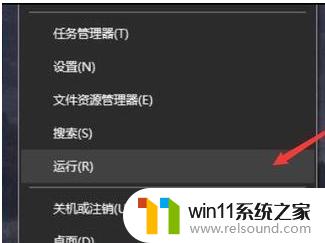
2.输入“regedit”后点击确定。
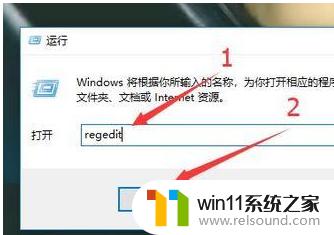
3.输入“HKEY_CURRENT_USER\SOFTWARE\Microsoft\Windows\CurrentVersion\Explorer”并按回车键。
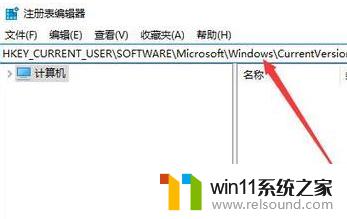
4.在右边找到“AltTabSettings”栏并双击此栏。
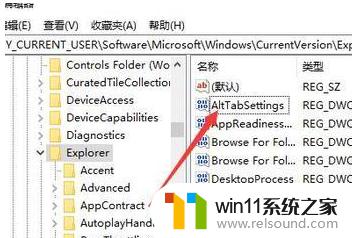
5.将数值数据设置为“00000001”后点击“确定”即完成操作。
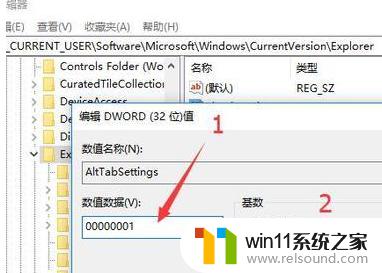
以上就是win10按alt+tab切换不了的解决方法的全部内容,还有不清楚的用户就可以参考一下小编的步骤进行操作,希望能够对大家有所帮助。















